GoogleがすべてのreCAPTCHAをreCAPTCHA Enterpriseに移行すると発表!Cloudflare Turnstileの新規設定を解説
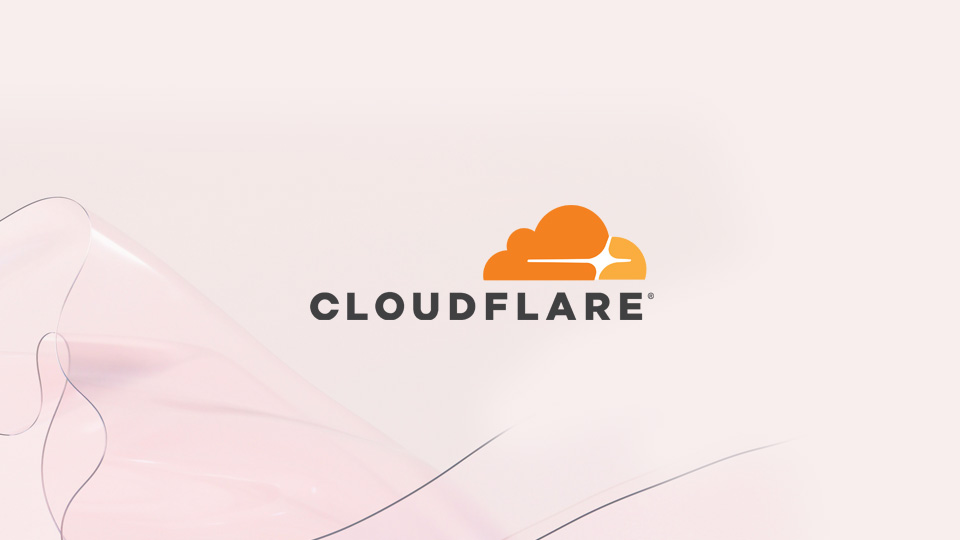
WordPressプラグインのContact Form 7を使用していたら、ダッシュボードに以下のような警告が表示されるようになりました。何これ?課金される?どういうこと?ということで調べた結果を記録していきます。

reCAPTCHAとは?
reCAPTCHAとは、Googleが提供するセキュリティサービスのひとつで、人間の操作なのかbotなのかを自動的に判別するためのWEBサイトに組み込むセキュリティツールです。
Google検索などをしている際に「私はロボットではありません」や「横断歩道の画像をすべて選んでください」など、チェック操作画面や画像テストが必要なシーンを覚えている方も多いはず。これらがreCAPTCHAによるものですが、サイトのセキュリティ目的で、悪意のあるロボット(自動プログラム=bot)による攻撃を防ぐのに広く利用されています。
このreCAPTCHAをこれまで無料でWEBサイトに導入しセキュリティ対策をしてきましたが、今回2025年8月1日から価格改定されたとのことで、これまでのreCAPTCHAが「reCAPTCHA Enterprise」というものに自動的に移行されるようです。
注意しなければならないのが、これまで100万回の評価まで無料だったものが、今回より1万回に減少します。1/100に評価回数が減るため、気づかないうちに無料枠を越えてしまう可能性があり、課金の対象になってしまいます。
ここで言う「評価」とは、先程の「私はロボットではありません」などのチェックを促す検証APIを1回呼び出したタイミングを指します。
reCAPTCHAを放置するとどうなる?
移行のお知らせに気づかなかった場合や、よくわからなくてそのまま放置した場合はどうなるの?2025年末にGoogleが自動で新規にプロジェクトを作成して移行します。そして無料プロジェクトが無料枠を越える評価回数となった場合、自動的にreCAPTCHAが無効化されるとのこと…。
つまり、放置しても勝手に課金はされないということになりますが、一時的にセキュリティが無効化されてしまい、サイトが悪意のある攻撃を受けてしまうことで大量のスパムメールが届くようになる可能性はあります。
- 1ヶ月あたり100万回の評価ではなく1万回の評価が無料になる
- 無料のreCAPTCHA製品名が「reCAPTCHA Lite」に変更
- reCAPTCHA StandardTierのユーザーは月間1万~10万回の評価で、8ドルが課金される
- reCAPTCHA Enterprise Tierのユーザーは月間10万回以上の評価で、1000回のつき1ドルが課金される
おそらく、小規模なサイトであれば月間1万回の評価を越えることはないと思うので、そのまま放置をしても大きな問題にはならないと考えられます。サイト運営者の判断により代替サービスに移行するのもありだと思います。
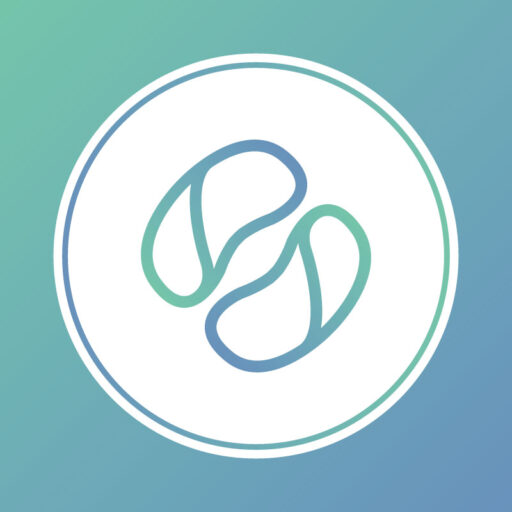
この機会に、他のサービスに変更してみたのでやり方を参考にしてみてね!
今回はダッシュボードの警告文にもあった「Cloudflare Turnstile」に変更する方法も合わせて解説していきます。
Cloudflare Turnstileとは?
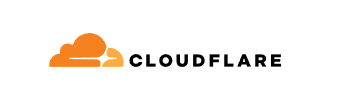
Cloudflare Turnstile(クラウドフレア・ターンスタイル)とは、CAPTCHAに代わるセキュリティ検証ツールとして、簡単な無料コードを使用し、Web訪問者が人であるかロボットであるかを確認し、迷惑ボットをブロックしてくれるツールです。
reCAPTCHAにあった、視覚的なパズルや文字の入力なども不要で、バックグラウンドで自動的に認証が完了するので、ユーザーにストレスを与えることなくサイト管理が可能になります。
さらに、Cloudflare Turnstileは簡単なコードを追加するだけで導入できるため初心者でも導入がしやすいツールでCloudflareのアカウント(無料)を作成すれば利用できます。
バックグラウンドで自動的にセキュリティチェックの認証を行うため、ユーザー操作が必要なく、ストレスがないのが特徴です。Googleサービスと連携していないため、プライバシー観点でも安心。
Cloudflare Turnstileの導入手順
今回はWordPressサイトでCloudflare Turnstileを利用する流れを解説していきます。
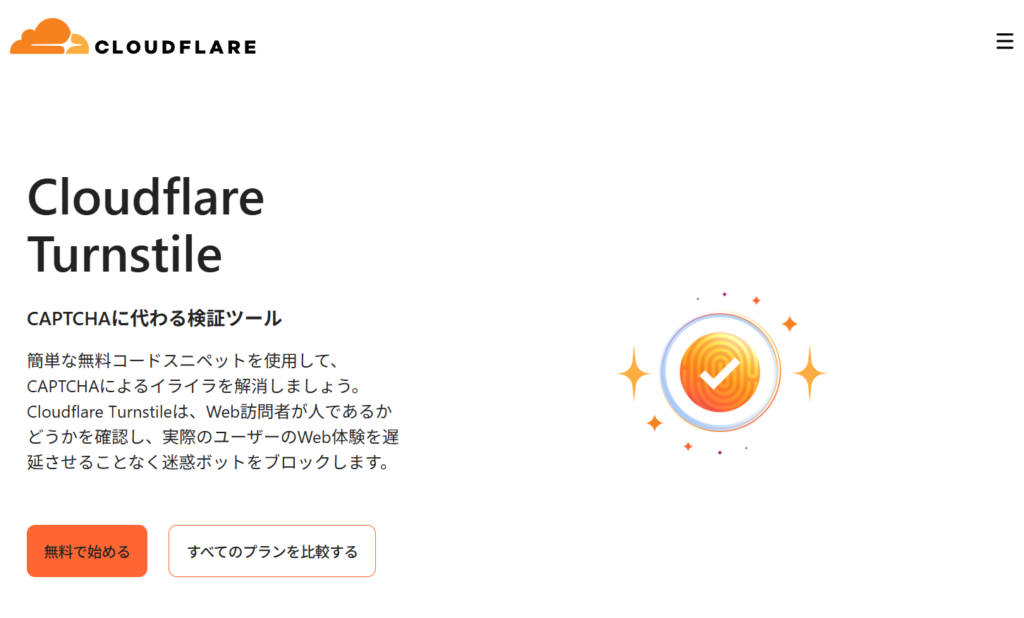
1.Cloudflareの無料アカウントを取得する
Cloudflareのサインアップページで、メールアドレスとパスワードを入力し、Cloudflareアカウントを作成します。
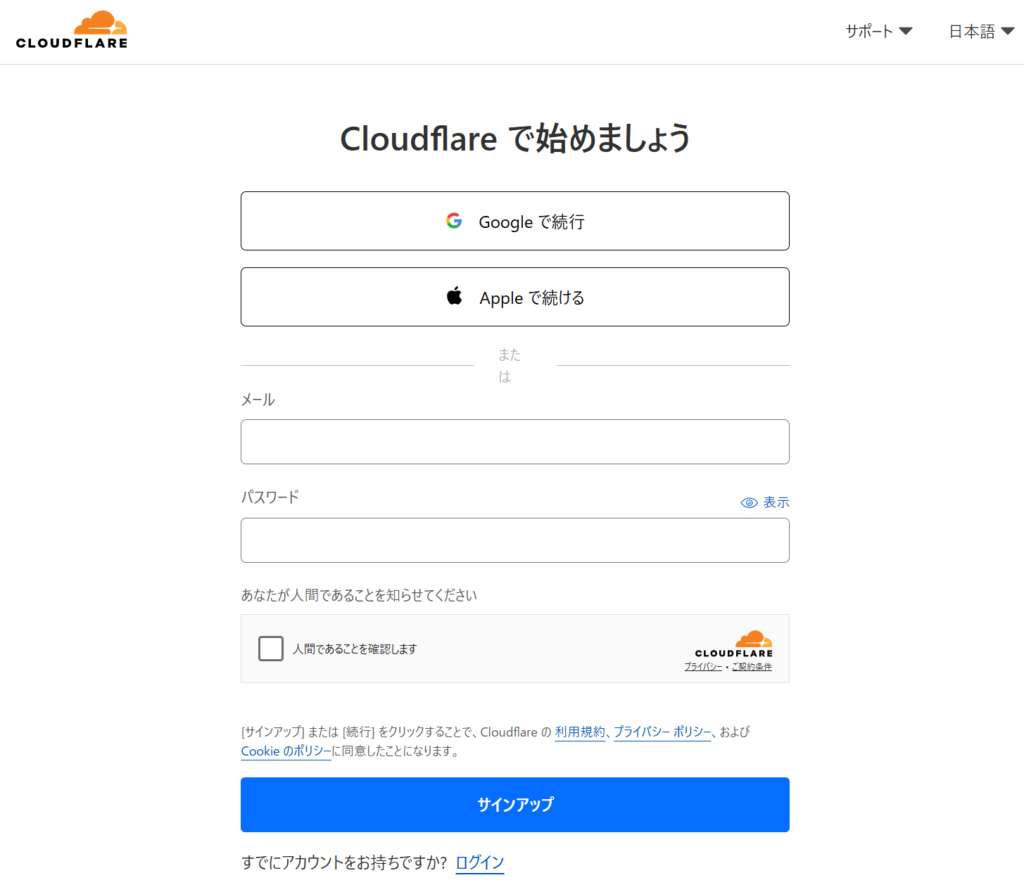
必要事項を記入して「サインアップ」をクリックします。
すると、登録したメールアドレス宛に認証メールが届きますので、指定のリンクを開けばアカウント登録が完了します。
2.Cloouflare Turnstileを設定する
Cloudflareのダッシュボードからウィジェットの作成と設定を行います。
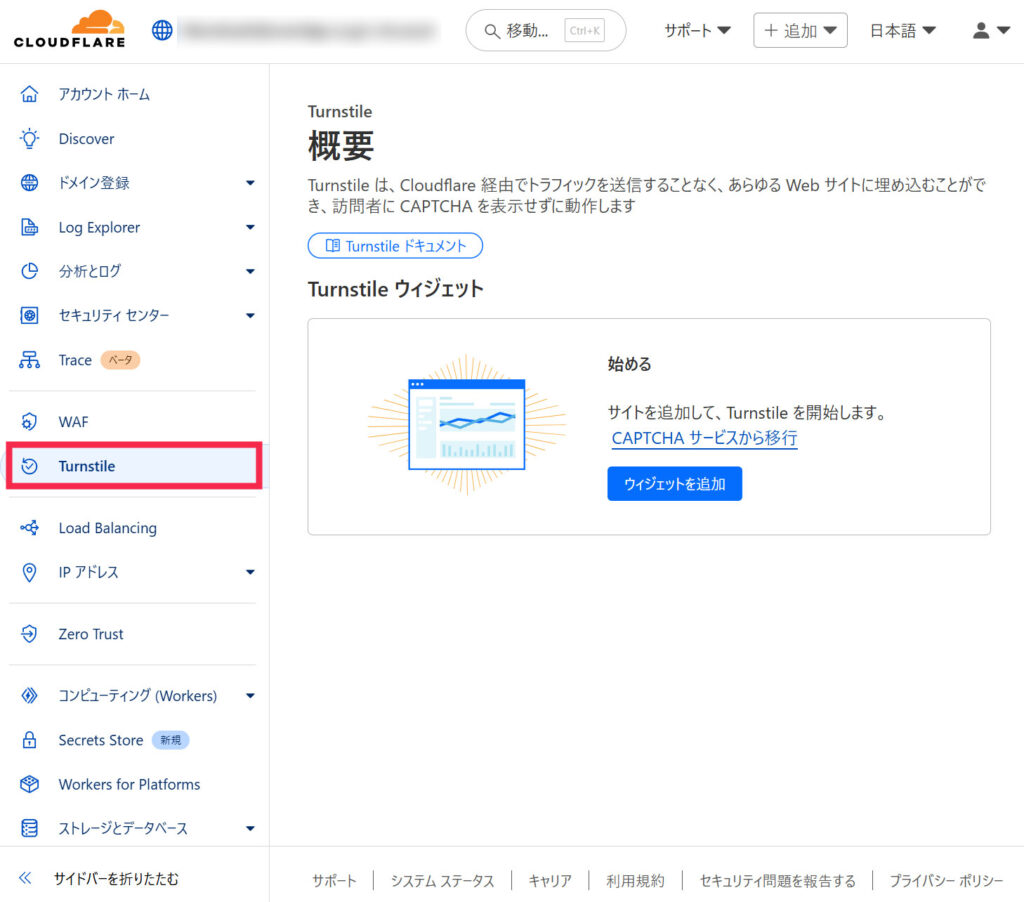
サイドバーの「Trunstile」をクリックし、Trunstileウィジェットを始めるの項目にある「ウィジェットを追加」をクリックします。
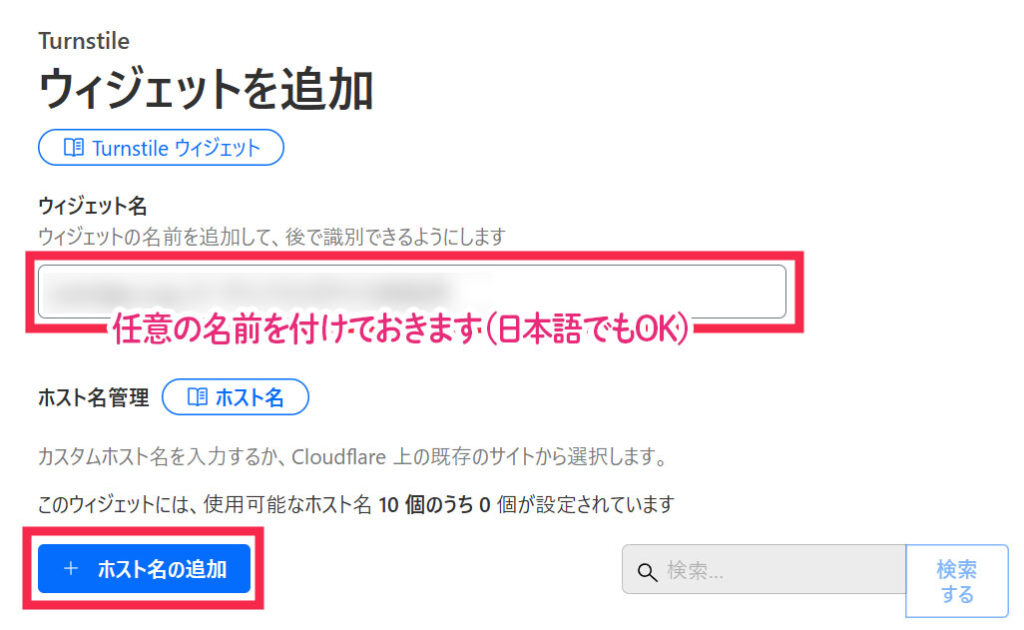
ウィジェット名の欄に、自分が管理しやすいようにウィジェット名を入力します。
例)sample.comの認証用
入力が完了したら「+ ホスト名の追加」ボタンをクリックします。
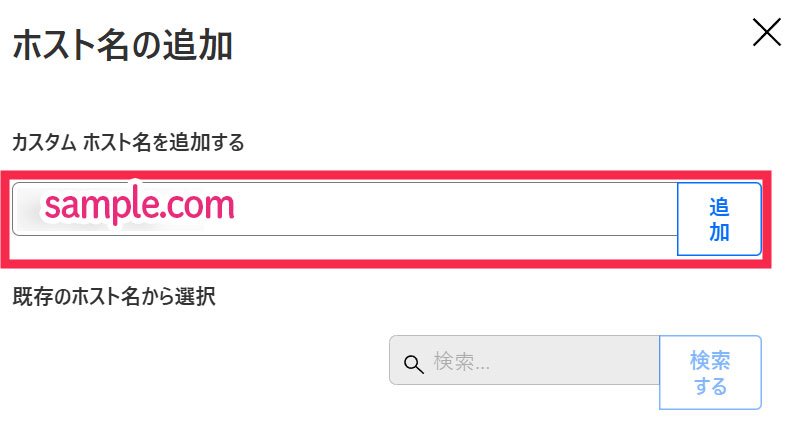
するとウィンドウの右からメニューが出現するので、ホスト名の追加にある「カスタム ホスト名を追加する」に、登録したいWordPressサイトのURLを入力し「追加」ボタンをクリックします。
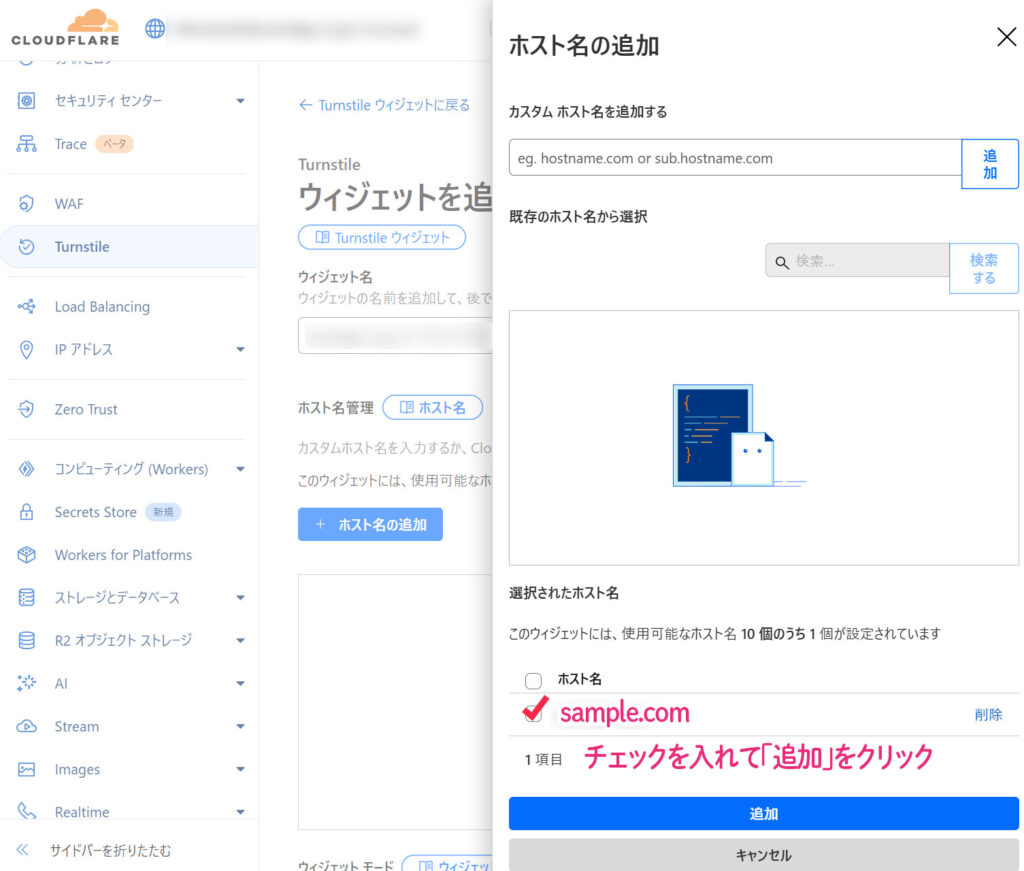
入力したサイトURLが「選択されたホスト名」に追加されるので、左側のチェックボックスにチェックを入れ「追加」ボタンを押します。

続いて「ウィジェットモード」を選びます。ウィジェットモードは3種類あります。
管理対象
ページに読み込みバー付きのウィジェットが表示されま、精査が必要な場合に限りチェックボックスが表示され、ユーザーがチェックボックスにチェックを入れる必要があります
非インタラクティブ
ページに読み込みバー付きのウィジェットが表示されます
非表示
ページに何も表示されずにバックグラウンドで自動的に実施される
基本設定では「管理対象」が選択されていますので、特に変更なく管理対象で作成してOKです。選択をしたら「作成」を押します。
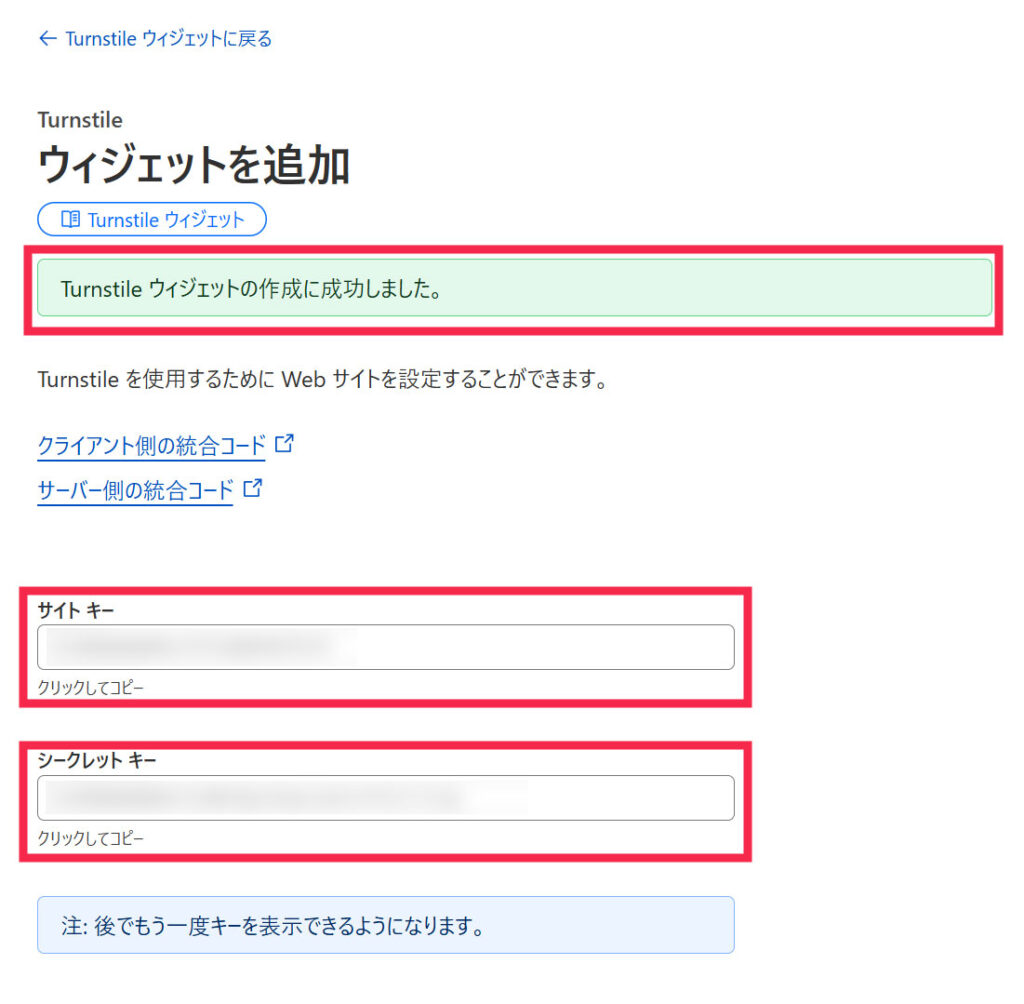
「Turnstileウィジェットの作成に成功しました。」のメッセージが表示され、下に「サイトキー」と「シークレットキー」が表示されます。ふたつのキーは後で入力に必要になるので、忘れずにメモしておきましょう。
3.Wordpressのサイト側の設定をする
WordPressプラグインの「Simple Cloudflare Turnstile」というプラグインを利用する方法になります。また、お問い合わせフォームとして「Contact Form 7」プラグインを利用している前提での解説になります。
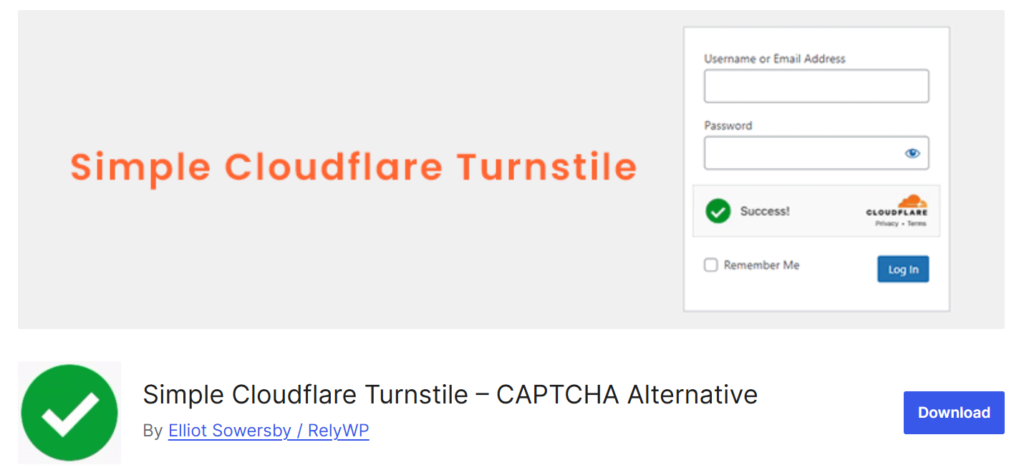
3-1 Simple Cloudflare Turnstileプラグインをインストール
上記のURLからダウンロードするか、WordPressのダッシュボードから「プラグインを追加」でインストールしてください。
3-2 プラグインのセットアップ
Simple Cloudflare Turnstileの設定で先程の、「サイトキー」と「シークレットキー」を入力します。
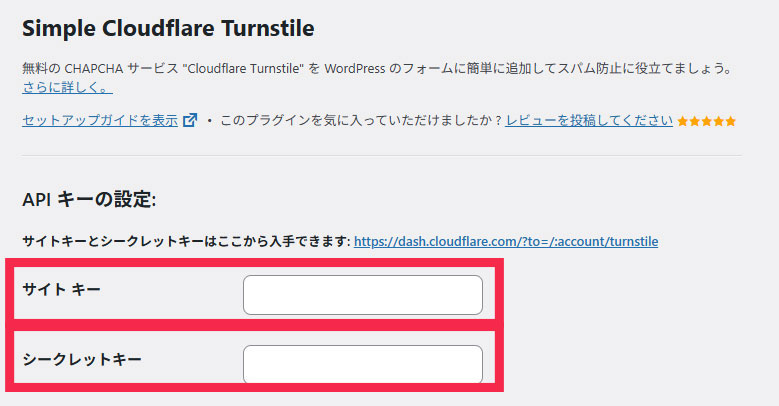
「フォームでTurnstilelを有効化する」の項目で、どのフォームでSimple Cloudflare Turnstileを利用するかを指定します。
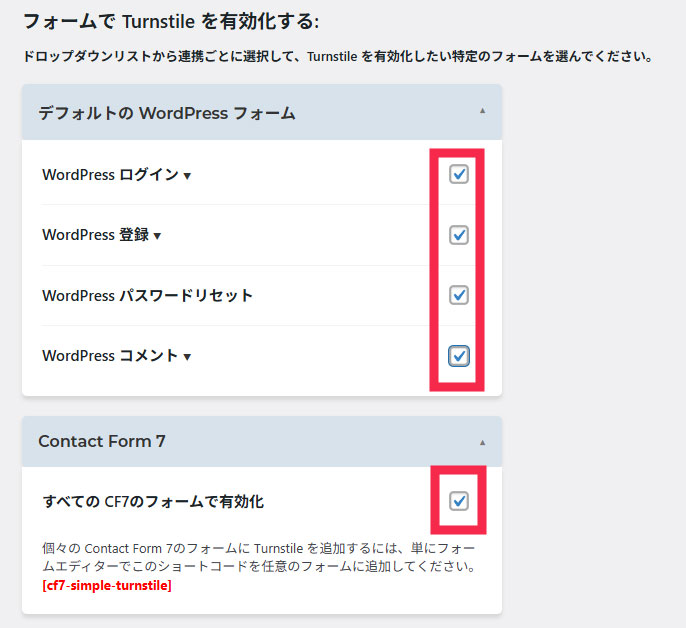
基本的にはすべての項目にチェックを入れて問題ないですが、絶対に不要なものはOFFにしておきます。
WordPressログイン
WordPressのログイン時にCloudflare Turnstileウィジェットが表示されます。
WordPress登録
WordPressの設定(一般)の「誰でもユーザー登録ができるようにする」を有効にしている場合に、ユーザー登録画面でウィジェットが表示されます。
WordPressパスワードリセット
登録メンバーがパスワードリセットを要求した場合にウィジェットが表示されます
WordPressコメント
記事にコメントを入力する際にウィジェットが表示されます
フォームの指定が終わったら「変更を保存」を押して保存します。
3-3 応答テスト
保存が終わるとページが更新され「Cloudflare Turnstileウィジェット」が表示されるので、「応答テスト」をクリックします。
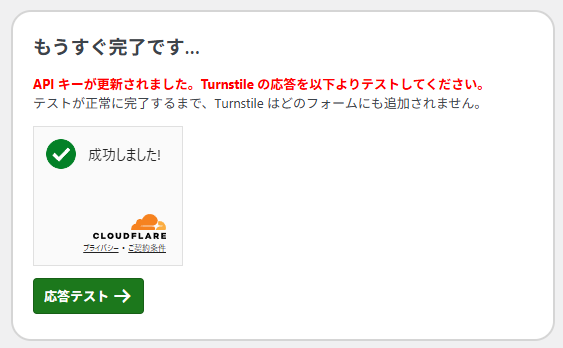
すると「成功!TurnstileはこれらのAPIキーで正しく動作します。」と表示されれば問題なく設定されたことになります。
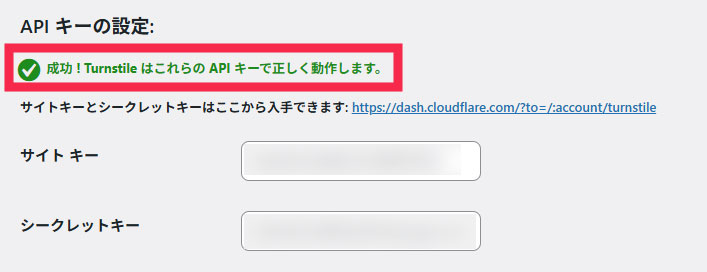
3-4 動作確認
一度、WordPressからログアウトしてログイン画面を表示してみてください。
ユーザー名・パスワード入力欄の下に「Cloudflare Turnstileウィジェット」が表示されていればOKです。
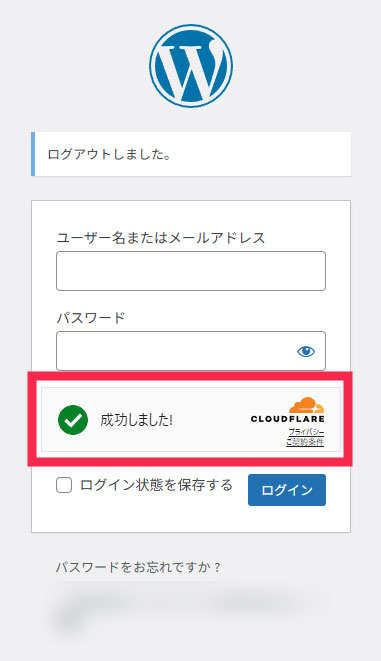
最後に、お問合せページも確認しておきましょう。
Contact Form 7にてフォームを設置しているページにアクセスし、送信ボタンの上に「Cloudflare Turnstileウィジェット」が表示されているかを確認します。
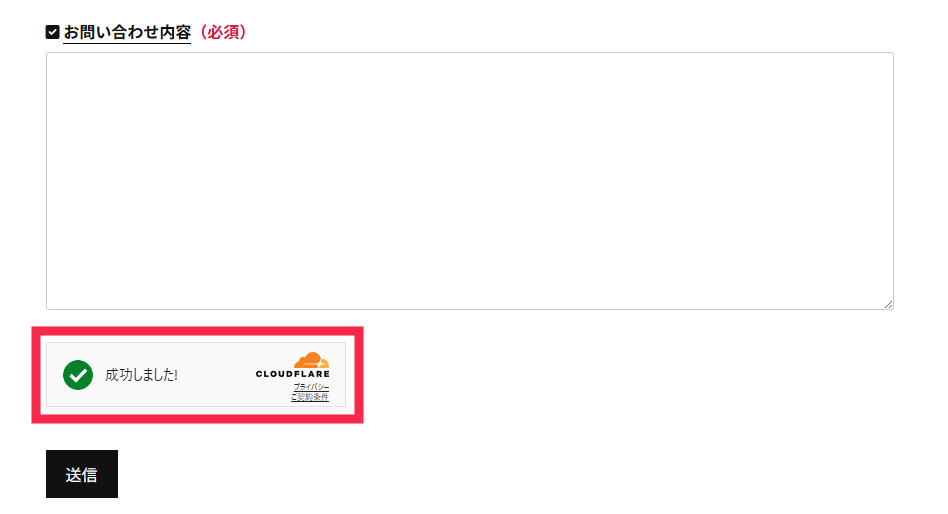
これで全ての設定が完了になります。
これまでreCAPTCHAを利用していた場合は、reCAPTCHAの設定を解除するのもお忘れなく!

